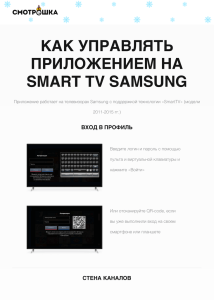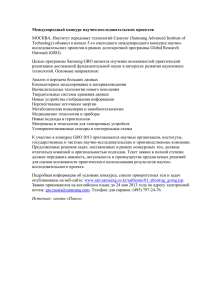Пошаговые инструкции по обновлению до ОС Windows 10
advertisement

Пошаговые инструкции по обновлению до ОС Windows 10 Проверка перед установкой/обновлением до ОС Windows 10 Процедура установки/обновления до ОС Windows 10 Установка через сеть Интернет (Компания Samsung Electronics рекомендует выполнять установку через сеть Интернет.) Чистая установка с DVD-диска (Для коммерческих клиентов, в корпоративной среде которых поддерживается только чистая установка.) Установка/обновление до ОС Windows 10 — неподдерживаемые платформы или устройства Установка/обновление до ОС Windows 10 — известные проблемы Установка/обновление до ОС Windows 10 — часто задаваемые вопросы Примечание. Изображения в данном документе могут отличаться от реального графического интерфейса Проверка перед установкой/обновлением до ОС Windows 10 • • [Microsoft] Процедура установки/обновления до ОС Windows 10 – www.windows.com/windows10upgrade – http://go.microsoft.com/fwlink/p/?LinkId=544844 Проверка текущей версии ОС Windows – Windows 7: требуется обновление до ОС Windows 7 SP1 Windows 8/8.1: требуется обновление до последней версии с помощью Центра обновления Windows • – Проверка установленной версии/системы Windows • • При этом ОС Windows 8 следует обновить до ОС Windows 8.1 через магазин приложений Windows Store [Компьютер (щелкните правой кнопкой мыши) Свойства] [Сведения о системе] Требования к системе – Процессор: 1 ГГц и более производительный – ОЗУ: 1 ГБ (32-разрядная версия) или 2 ГБ (64-разрядная версия) – Доступное пространство на жестком диске: 16 ГБ (32-разрядная версия) или 20 ГБ (64-разрядная версия) – Видеокарта: графическое устройство Microsoft DirectX 9 (включая драйвер WDDM) – Дисплей: 1024 x 600 • Проверка и подготовка к установке – Обновите программное обеспечение на используемом компьютере до последней версии. • Запустите программу SW Update ( последних версий • Загрузить программу SW Update: http://orcaservice.samsungmobile.com/SWUpdate.aspx Откройте Центр обновления Windows, чтобы обновить систему до последней версии – ), чтобы обновить BIOS, программы и драйверы до Windows 7/8.1: установите последние обновления с помощью Центра обновления Windows на Панели управления. Обязательно сохраните все важные данные на внешнем запоминающем устройстве, например USB-накопителе, внешнем жестком диске или в сетевой папке. • • Рекомендуется выполнить резервное копирование персональных настроек ОС Windows, контактов, фотографий, документов, видеозаписей, музыки и т. д. во избежание потери данных. Программа Samsung Recovery Solution ( ) позволяет безопасно создать резервную копию всей информации, хранящейся на компьютере в текущий момент. В случае возникновения каких-либо непредвиденных проблем во время установки можно легко восстановить резервную копию информации. – Значки программ могут отличаться в зависимости от версии При обновлении до ОС Windows 10 пространства на жестком диске может оказаться недостаточно (16 ГБ (32-разрядная версия) или 20 ГБ (64-разрядная версия)). Перед выполнением обновления рекомендуется удалить ненужные программы. – После обновления до ОС Windows 10 устройства ПК не подлежат замене или возмещению, а за обработку запросов на обслуживание взимается дополнительная плата. • Примечание – – – Даже после обновления настройки ОС Windows, личные файлы и некоторые используемые приложения сохраняются в неизменном виде. Если язык, использовавшийся в предыдущей версии системы Windows, недоступен на вкладке с требованиями к системе, то во время обновления в неизменном виде сохраняются только личные файлы пользователя. (Т. е. приложения и настройки ОС Windows не сохраняются.) Запросы, связанные с загрузкой, установкой и использованием веб-сайтов • следует направлять через веб-сайт Центра обслуживания клиентов MS (http://windows.com) Примечание 1. Поскольку в ходе чистой установки выполняется форматирование раздела, используемого для подготовки к установке, все данные в этом разделе удаляются. Обязательно сохраните важные данные на внешнем запоминающем устройстве. Более подробные сведения о резервном копировании см. в разделе «Проверка и подготовка к установке». Примечание 2. Компания Samsung Electronics не продает и не предоставляет DVD-диски с ОС Windows 10. Процедура установки/обновления до ОС Windows 10 — установка через сеть Интернет • (Способ 1) Обновление используемого компьютера Даже после обновления настройки ОС Windows, личные файлы и некоторые используемые приложения сохраняются в неизменном виде – 1. Подключите адаптер питания 2. Установите подключение к сети Интернет 3. Запустите программу SW Update, чтобы обновить BIOS, программы и драйверы до последних версий 4. Откройте Центр обновления Windows, чтобы обновить систему до последней версии Windows 7/8.1: установите последние обновления с помощью Центра обновления Windows на Панели управления. 5. Выберите «Начало работы» в окне Центра обновления Windows Загрузите необходимые файлы, примите условия и выполните установку. 6. Завершите установку Windows в соответствии с инструкциями 7. После завершения установки запустите программу SW Update ( BIOS, программы и драйверы до последней версии ), чтобы обновить • (Способ 2) Обновление во время регистрации пользователя – Обновление до ОС Windows 10 можно выполнить во время регистрации пользователя ОС Windows 7 и ОС Windows 8.1 1. Включите компьютер 2. Зарегистрируйте пользователя на компьютере, приобретенном с Windows 7/Windows 8.1 3. Выполните установку в соответствии с инструкциями по регистрации пользователя. На этапе подключения к сети Интернет необходимо выбрать подключение. 4. На экране регистрации пользователя выберите «Обновить» 5. После завершения установки Windows установка последней версии Windows выполняется автоматически. 6. Выполните процедуру, описанную в разделе «Обновление используемого компьютера», начиная с шага 5 Процедура установки/обновления до ОС Windows 10 — чистая установка с DVD-диска • (Способ 3) Установка с DVD-диска после входа в Windows (для некоторых коммерческих клиентов ) Подготовьте установочный DVD-диск с ОС Windows 10, приобретенный в компании MS или в магазине розничной торговли 1. Вставьте DVD-диск с ОС Windows 10 и дождитесь автоматического запуска программы установки – Если автоматический запуск не производится, дважды щелкните на файле setup.exe ( ) на DVD-диске 2. Выберите «Скачать и установить обновления (рекомендуется)», после чего выберите «Далее» 3. Введите ключ продукта для ОС Windows 10 и выберите «Далее» 4. Нажмите кнопку «Принимаю», чтобы принять соглашение пользователя, а затем в окне завершения подготовки к установке нажмите «Изменить выбранные для сохранения компоненты» 5. Выберите «Ничего не сохранять» и нажмите «Далее» 6. Завершите установку Windows в соответствии с инструкциями 7. После настройки базовых параметров запустите программу SW Update ( обновить BIOS, программы и драйверы до последней версии ), чтобы Внимание! Чистая установка не поддерживается на некоторых моделях ПК (с 32-разрядными операционными системами). • (Способ 4) Установка Windows 10 с загрузкой с DVD-диска (для некоторых коммерческих клиентов) – Подготовьте установочный DVD-диск с ОС Windows 10, приобретенный в компании MS или в магазине розничной торговли ※ Примечание. В случае возникновения проблем при загрузке с DVD-диска см. раздел «(Примечания) Если выполнить загрузку с DVD-диска не удается» 1. Вставьте DVD-диск с ОС Windows 10 и включите компьютер 2. Нажмите клавишу F10 и выберите DVD из списка устройств для загрузки Кроме того, можно нажать клавишу F2, войти в BIOS и установить DVD в качестве основного устройства загрузки 3. При появлении сообщения «Press any key to boot from CD or DVD» («Для загрузки с CD или DVD нажмите любую клавишу») нажмите любую клавишу. 4. После перезагрузки перейдите на экран программы установки ОС Windows 10 5. Выберите язык, время, вид клавиатуры и т. д., после чего выберите «Далее» 6. Нажмите кнопку «Установить сейчас», чтобы начать процесс установки 7. Введите ключ продукта для ОС Windows 10 и выберите «Далее» 8. Установите флажок «Принимаю», чтобы принять условия использования, и нажмите «Далее» Внимание! Чистая установка не поддерживается на некоторых моделях ПК (с 32-разрядными операционными системами). 9. Выберите «Выборочная: только установка Windows (для опытных пользователей)» Файлы, настройки и программы пользователя не сохраняются. 10. Выберите раздел для установки ОС Windows 10, а затем выберите «Форматировать» 11. Нажмите OK в окне с предупреждением о потере данных 12. После завершения форматирования выберите «Далее», чтобы начать процесс установки. 13. Завершите установку ОС Windows в соответствии с инструкциями и перезагрузите компьютер 14. После перезагрузки настройте базовые параметры Windows 15. После настройки базовых параметров запустите программу SW Update ( обновить BIOS, программы и драйверы до последней версии ), чтобы Внимание! Чистая установка не поддерживается на некоторых моделях ПК (с 32-разрядными операционными системами). ※ (Примечания) Если выполнить загрузку с DVD-диска не удается – Информация о настройках BIOS для загрузки с DVD-диска на компьютере Samsung 1. Вставьте DVD-диск с ОС Windows 10 и запустите компьютер 2. Включите питание компьютера и сразу нажмите клавишу F2 4–5 раз для входа в BIOS. 3. Отключите режим Fast BIOS Mode Примечание. В зависимости от технических характеристик системы внешний вид экрана может отличаться 4. Нажмите клавишу F10, чтобы сохранить настройки BIOS, и перезапустите систему Установка/обновление до ОС Windows 10 — платформы или устройства неподдерживаемые Ниже приведен список платформ, не обеспечивающих или обеспечивающих ограниченную поддержку драйверов программного обеспечения. Категория Список Intel Набор микросхем AMD Устройство Процессоры Процессоры Процессоры Процессоры Процессоры Процессоры Процессоры Процессоры Intel® Intel® Intel® Intel® Intel® Intel® Intel® Intel® Core™ 5-го поколения (Broadwell) для конфигураций с 32-разрядными ОС Core™ 4-го поколения (Haswell) для конфигураций с 32-разрядными ОС Core™ 3-го поколения (Ivy Bridge) Core™ 2-го поколения (Sandy Bridge) Core™ 3-го поколения (Mahobay) Core™ 2-го поколения (Sugarbay) Pentium® / Intel® Celeron® (Baytrail-M) Atom™ (Clovertrail) Четырехъядерный процессор AMD Quad-Core для конфигураций с 32-разрядными ОС AMD A6-5200M APU с видеокартой Radeon HD8400 APU (Kabini) для конфигураций с 32-разрядными ОС AMD A10-4600M APU с видеокартой AMD Radeon™ HD 7660G (Comal) AMD A8-4500M APU с видеокартой AMD Radeon™ HD 7640G (Comal) AMD A6-4400M APU с видеокартой AMD Radeon™ HD 7520G (Comal) AMD A4-4300M APU с видеокартой AMD Radeon™ HD 7420G (Comal) AMD A10-4657M APU с видеокартой AMD Radeon™ HD 7660G (Comal) AMD A8-4557M APU с видеокартой AMD Radeon™ HD 7640G (Comal) AMD A6-4455M APU с видеокартой AMD Radeon™ HD 7500G (Comal) AMD A4-4355M APU с видеокартой AMD Radeon™ HD 7400G (Comal) AMD E2-2000 APU с видеокартой Radeon HD7340 (Brazos) AMD E2-1800 APU с видеокартой Radeon HD7340 (Brazos) AMD E1-1500 APU с видеокартой Radeon HD7310 (Brazos) AMD E1-1200 APU с видеокартой Radeon HD7310 (Brazos) Intel WiMAX 6250, Intel WiMAX 6150 Адаптер беспроводной сети Qualcomm Atheros AR6004 Транспортный драйвер Qualcomm Atheros Bluetooth UART Беспроводной адаптер SDIO Broadcom 802.11abgn Устройство Broadcom Serial Bus Driver over UART Bus Enumerator Устройство NXP NearFieldProximity Provider Датчик Broadcom GNSS Geolocation Sensor Контроллер Gigabit Ethernet PCI-E семейства Marvell Yukon 88E8075 Технология Intel Smart Connect Технология Intel Rapid Start Интерфейс модема Globe Trotter MO40x Интерфейс модема Globe Trotter MO67xx Модем Gobi 2000 HS-USB Modem 9245 Модем SAMSUNG HSPA Модем Samsung HSPA DataCard Беспроводной модем Samsung Kiera2 Сетевой интерфейс Samsung LTE DataCard Устройство Samsung LTE Mobile Broadband 3G-модем HUAWEI Mobile Connect Мобильные устройства Huawei Датчик местоположения EM7700, Sierra Wireless Сетевой адаптер для мобильной широкополосной сети LTE Сетевой адаптер для мобильной широкополосной сети LTE, модуль датчика местоположения AMTelecom Обратите внимание, в список, приведенный в данной таблице, могут вноситься изменения. Установка/обновление до ОС Windows 10 — Компонент Версия, при работе с которой возникает проблема Предыдущая версия ОС Симптомы и причина проблемы известные проблемы Решение Меры по устранению IntelliMemory Все версии Win 7/8/8.1 Несовместимость с ОС Windows 10; после Удаление обновления производительность системы программы снижается Панель управления > Программы и компоненты > выберите IntelliMemory > Удалить ExpressCache Все версии Win 7/8/8.1 Несовместимость с ОС Windows 10; после Удаление обновления производительность системы программы снижается Easy File Share Все версии Win 7 Несовместимость с ОС Windows 10; не запускается Панель управления > Программы и компоненты > выберите ExpressCache > Удалить Панель управления > Программы и компоненты > выберите Easy File Share > Удалить Win 7/8/8.1 1. Аналогично меню «Пуск» в Windows 10; ошибочное использование Удаление 2. Не работает надлежащим образом при программы перетаскивания универсального приложения Windows 10 на док-панель Панель управления > Программы и компоненты > выберите Quick Starter > Удалить Win 8/8.1 После обновления до ОС Windows 10 при запуске приложения Samsung Link и нажатии кнопки <Install> (<Установить>) Обновление до в сообщении <Install Samsung Link Samsung Link 2.0 Service> (<Установка службы Samsung Link>), происходит сбой установки из-за несовместимости с Microsoft Edge. 1. Панель управления > Программы и компоненты > выберите Samsung Link > Удалить 2. Выберите и установите Samsung Link в программе Samsung SW Update Используйте версию ОС Windows, которая была установлена ранее Пуск > Все программы > щелкните правой кнопкой мыши на пункте Samsung Story > Удалить Quick Starter Samsung Link Все версии 1.8.0.x Удаление программы Samsung Link 2.0.x.x Win 8.1 Драйвер адаптера локальной сети Marvell Эта функция для многофункциональной модели несовместим с ОС Windows 10, поэтому отключается функция дистанционного запуска ПК не автоматически поддерживается Samsung Story Все версии Win 8 Несовместимость с ОС Windows 10; некорректная работа SideSync 1.0.0.0 – 2.0.0.57 ArcSoft TV 5.0.5.93 – 5.0.5.224 1. Несовместимость с ОС Windows 10; не удается переключиться на рабочий стол при выполнении SideSync в среде виртуального рабочего стола Win 8/8.1 2. В некоторых случаях возможно прекращение работы на нескольких виртуальных рабочих столах при совместном использовании клавиатуры и мыши. Несовместимость с ОС Windows 10; Win 8/8.1, 64изображение останавливается или разрядная версия приложение завершает работу после обновления Удаление программы Удаление программы Удаление программы 1. Панель управления > Программы и компоненты > выберите SideSync > Удалить 2. Панель управления > Программы и компоненты > выберите Phone Screen Sharing (Совместное использование экрана телефона) > Удалить Панель управления > Программы и компоненты > выберите ArcSoft TV 5.0 > Удалить Компонент Версия, при работе с которой возникает проблема Предыдущая версия ОС Симптомы и причина проблемы Решение Меры по устранению Все версии Несовместимость с ОС Windows 10; после Win 8/8.1, 64обновления может отображаться серый Удаление разрядная версия экран; не удается воспроизвести программы видеозаписи/фильмы в формате DVD Панель управления > Программы и компоненты > выберите TotalMedia Theatre > Удалить TotalMedia Record Все версии Удаление программы и Несовместимость с ОС Windows 10; после использование Win 8/8.1, 64обновления не удается выполнить запись функции записи разрядная версия компакт-дисков, компакт-дисков предусмотренной в ОС Windows 10 1. Панель управления > Программы и компоненты > выберите TotalMedia Record > Удалить 2. Используйте функцию, предусмотренную в ОС Windows 10 S Player+ Все версии Win 8/8.1 Несовместимость с ОС Windows 10; после Удаление обновления не удается воспроизвести программы видеозаписи Пуск > Все программы > щелкните правой кнопкой мыши на пункте S Player+ > Удалить S PhotoStudio Все версии Win 8/8.1 Несовместимость с ОС Windows 10; после Удаление обновления не отображаются эскизы программы Пуск > Все программы > щелкните правой кнопкой мыши на пункте S PhotoStudio > Удалить S Camera+ Все версии Win 8/8.1 Несовместимость с ОС Windows 10; после Удаление обновления съемка фотографий программы становится невозможна Пуск > Все программы > щелкните правой кнопкой мыши на пункте S Camera+ > Удалить S Player Все версии Win 8/8.1 Несовместимость с ОС Windows 10; после Удаление обновления не удается воспроизвести программы видеозаписи Пуск > Все программы > щелкните правой кнопкой мыши на пункте S Player > Удалить Пуск > Все программы > щелкните правой кнопкой мыши на пункте S Gallery > Удалить Пуск > Все программы > щелкните правой кнопкой мыши на пункте S Camera > Удалить TotalMedia Theatre DVD S Gallery Все версии Win 8/8.1 Несовместимость с ОС Windows 10; после Удаление обновления съемка фотографий программы становится невозможна, а эскизы не отображаются S Camera Все версии Win 8/8.1 Несовместимость с ОС Windows 10; после Удаление обновления съемка фотографий программы становится невозможна, а эскизы не отображаются Win 7 После обновления ОС Windows 7 до ОС Использование Ошибка не появится, поскольку по Windows 10 изменяется метод программы Samsung сравнению с ОС Windows 7 метод регулировки тепловыделения, поэтому для SW Update или регулировки не изменится. Его поддержка соответствующего драйвера отображается следование будет реализована в 4-м квартале 2015 г. желтый восклицательный знак. ограничениям Драйвер DPTF 110S1J/110S1Q Компонент Версия, при работе с которой возникает проблема TPM (Пакет Infineon v4.3.3390.0 TPM Professional) TPM (Embassy Security Center) v2.11.1.38, v2.11.1.39 Bluetooth Все версии (Qualcomm Atheros) Предыдущая версия ОС Симптомы и причина проблемы Решение Меры по устранению Win 8/8.1 Пакет Infineon TPM Professional не поддерживается в ОС Windows 10. Возможно отображение сообщения об ошибке TPM, открытие зашифрованных файлов может оказаться невозможным. Удаление программы Панель управления > Программы и компоненты > выберите Infineon TPM > Удалить Win 7/8/8.1 Embassy Security Center не поддерживается в ОС Windows 10. Возможно отображение сообщения об ошибке TPM, открытие зашифрованных файлов может оказаться невозможным. Удаление программы Панель управления > Программы и компоненты > выберите Embassy TPM Application > Удалить Win 7/8/8.1 Начиная с ОС Windows 10, используется стек Bluetooth Microsoft; функции A2DP Sink (динамик Bluetooth) и HFP HF (спикерфон) удалены Ограничения При необходимости использования функций A2DP Sink и HFP HF не следует выполнять обновление до ОС Windows 10 Начиная с ОС Windows 10, используется стек Bluetooth Microsoft вместо стека Bluetooth Intel (Motorola); функция A2DP Sink (динамик Bluetooth) удалена из драйвера ОС Windows 10 Bluetooth (Intel) Все версии Win 7 Ограничения При необходимости использования функции A2DP Sink не следует выполнять обновление до ОС Windows 10 Сенсорная панель Все версии В 32-разрядной версии ОС Windows 10 не Win 7, 32поддерживается драйвер шины Intel I2C; Ограничения разрядная версия сенсорная панель не работает. Не следует выполнять обновление до ОС Windows 10 Диспетчер устройств > Устройства HID (Human Interface Devices) > щелкните Удаление устройства Иногда сенсорная панель не работает или правой кнопкой мыши на пункте Samsung Win 7, 64ввода Samsung I2C работает, даже если она была отключена I2C Device > Удалить разрядная версия в Диспетчере (Fn+F5) устройств Сенсорная панель Все версии Сенсорная панель NT110S (набор микросхем Win 7 BayTrail-M) В состав ОС Windows 10 не включен драйвер шины Intel I2C для BayTrail-M; сенсорная панель не работает Откройте Центр Установите подключение к сети Интернет, обновления после чего откройте Центр обновления Windows для установки драйвера Windows I2C для BayTrail-M Компонент Версия, при работе с которой возникает проблема Dolby Home Theater 7.2.8000.17 v4 Предыдущая версия ОС Симптомы и причина проблемы Решение Меры по устранению Win 7/8 В ОС Windows 10 не работает приложение Dolby v4 GUI SW. Переустановка приложения Dolby GUI SW для ОС Windows 10 Запустите программу Samsung SW Update. В меню слева выберите Update (Обновить), после чего выберите приложение Dolby GUI SW для установки Переустановка приложения Dolby GUI SW для ОС Windows 10 Запустите программу Samsung SW Update. В меню слева выберите Update (Обновить), после чего выберите приложение Dolby GUI SW для установки Запустите программу Samsung SW Update. В Установка драйвера меню слева выберите All Software (Все ТВ MC570/MC770 программы), после чего выберите HDTV для ОС Windows 10 driver (Драйвер HDTV) для установки DolbyDigital Plus Home Theater 7.5.1.1 7.6.3.1 Win 8.1 Версии механизма Dolby в Dolby GUI SW и аудиодрайвере различаются; отображается сообщение об ошибке и функция не работает Драйвер ТВ (MC570/MC770) Все версии Win 7/8/8.1 Поддержка ТВ-модуля MC570/MC770 прекращена; отдельный драйвер для ОС Windows 10 не поддерживается Win 7/8/8.1 После обновления до ОС Windows 10 при Установка сбросе реестра изменяется порядок Samsung SW Update > Install graphics driver графического основного/дополнительного монитора; (Установить графический драйвер) вывод на внешний монитор при выборе драйвера Samsung только монитора ПК Win 7/8/8.1 В ОС Windows 10 не поддерживается драйвер режима коллажа; Графические характеристики → Несколько дисплеев → Ограничения кнопка для перехода к настройкам режима коллажа недоступна Win 7/8/8.1 При установке драйвера для адаптера USB-DVI (EZnet Ubiquitous) для графического драйвера отображается желтый восклицательный знак, при этом его использование невозможно Win 8 Поддержка некоторых аппаратных продуктов, таких как NXP и Geolocation, прекращена; на некоторых моделях в ОС Ограничения Windows 10 не работают функции NFC и GNSS Графический Драйвер, драйвер установленный (для через Центр многофункциональн обновления ых моделей) Windows Графический драйвер Драйвер для адаптера USB-DVI Все версии 15.01.0128.3179 Устройства датчиков NXP5441, (NXP *BCM_4751, NearFieldProximity, SDOV2, Broadcom GNSS DEV_91D0 Geolocation Sensor) Ограничения Драйвер режима коллажа будет предоставляться через программу Samsung SW Update в 4-м квартале 2015 г. См. дополнительную информацию на сайте компании. http://j5create.com/support.html#jua330 Не следует выполнять обновление до ОС Windows 10 Компонент Функция регулировки яркости экрана Неизвестные устройства (!) Версия, при работе с которой возникает проблема Все версии Все версии Предыдущая Симптомы и причина проблемы версия ОС Решение Win 8.1 Использование После обновления до ОС Windows 10 программы Samsung совместимость не гарантируется; яркость SW Update или экрана не изменяется следование ограничениям Win 7/8/8.1 В ОС Windows 10 не поддерживаются некоторые аппаратные средства и драйверы/встроенное ПО устаревших устройств; для них может отображаться желтый восклицательный знак В Диспетчере устройств отображается ошибка. Bluetooth (Intel, Некоторые версии Win 7/8/8.1 Qualcomm Atheros) Использование программы Samsung SW Update или следование ограничениям После обновления до ОС Windows 10 в Удаление программ разделе Панель управления → Программы и компоненты дублируются Win 7/8/8.1 драйверы Bluetooth Меры по устранению Запустите программу Samsung SW Update. В меню слева выберите All Software (Все программы), после чего установите последнюю версию драйвера. (Возможно возникновение некоторых неразрешенных проблем.) Запустите программу Samsung SW Update. В меню слева выберите All Software (Все программы), после чего установите последнюю версию драйвера. (Возможно возникновение некоторых неразрешенных проблем.) Панель управления > Программы и компоненты > выберите драйвер Bluetooth > Удалить *Если при удалении для Intel выводится сообщение об ошибке, нажмите Восстановить, а после восстановления нажмите Удалить Все антивирусные программы, не распространяемые Win 7/8/8.1 компанией Samsung Использование непроверенных Повторите попытку обновления после удаления антивирусных программ может Удаление программы соответствующей антивирусной программы приводить к возникновению ошибок при обновлении до ОС Windows 10. WiDi Все версии Win 7 После обновления до ОС Windows 10 приложение WiDi не работает Ограничения WiDi/Miracast Все версии Win 7/Win 8.1 Настройки Все версии Win 7/Win 8.1 После обновления до ОС Windows 10 не удается установить подключение через Miracast, экран закрывается или не отображается даже после подключения Функция настройки мобильной точки доступа не работает Ограничения Не следует выполнять обновление до ОС (Совместимость с ОС Windows 10, пока не будет гарантирована Windows 10 не стабильная работа Miracast. гарантируется.) Не следует выполнять обновление до ОС Ограничения Windows 10. Проблемы с антивирусными программами Установите последние версии графических драйверов и драйверов адаптера беспроводной локальной сети, после чего воспользуйтесь функцией Miracast, предусмотренной в ОС Windows 10 Компонент Версия, при работе с которой возникает проблема Предыдущая версия ОС Симптомы и причина проблемы Решение Центр справки и поддержки/служба Все версии технической поддержки Win 7/8/8.1 После обновления до ОС Windows 10 совместимость не гарантируется; не работает Ограничения ADP (Absolute Data Все версии Protect) Win 7/8/8.1 После обновления до ОС Windows 10 совместимость не гарантируется; не работает Ограничения Samsung Recovery Solution 5 Recovery 6 Все версии Все версии Win 7/Win 8 Win 8/Win 8.1 Прекращение работы после вывода сообщения об ошибке В ОС Windows 10 не реализована функция резервного копирования После резервного копирования ОС Windows 10 не удается выполнить восстановление или при нажатии клавиши F4 для перехода в режим восстановления отображается сообщение об ошибке. В ОС Windows 10 не реализована функция резервного копирования Recovery 7 7.0 – 7.1 Все версии Win 8.1 После резервного копирования ОС Windows 10 программа Recovery не работает Меры по устранению Если необходимо использовать данную функцию, не следует выполнять обновление до ОС Windows 10. Для получения сведений о поддержке и способах устранения неисправностей перейдите на сайт http://www.absolute.com/support/consumer. Запустите программу Samsung SW Update, чтобы установить последнюю версию Использование Samsung Recovery Solution 5.7, после чего программы Samsung во время перезапуска нажмите клавишу F4 SW Update или при отображении логотипа Samsung, чтобы запустить Recovery Solution для обновления. следование Если необходимо использовать данную ограничениям функцию, не рекомендуется выполнять обновление до ОС Windows 10 Запустите программу Samsung SW Update, чтобы установить последнюю версию Recovery 6.1, после чего во время Использование программы Samsung перезапуска нажмите клавишу F4 при SW Update или отображении логотипа Samsung, чтобы запустить Recovery Solution для обновления. следование ограничениям Если необходимо использовать данную функцию, не рекомендуется выполнять обновление до ОС Windows 10 Использование программы Samsung Запустите программу Samsung SW Update, SW Update или чтобы установить последнюю версию Recovery 7.2 следование ограничениям Примечание. В информацию об известных проблемах могут вноситься изменения Установка/обновление до ОС Windows 10 вопросы 1) — часто задаваемые В: Во время обновления до ОС Windows 10 система вернулась к предыдущей версии Windows. О: Установите последние версии программ и драйверов с помощью Центра обновления Windows и повторите попытку. 2) В: После обновления некоторые программы работают некорректно. О: Удалите некорректно работающие программы, а затем установите их последние версии для ОС Windows 10. Для установки программ Samsung используйте программу SW Update. Для просмотра информации о совместимости программ с ОС Windows 10 перейдите по ссылке http://www.windows.com/compatibility. Примечание. Некоторые программы могут быть несовместимы с ОС Windows 10. 3) В: Программа Samsung SW Update ( ) не была установлена. О: Эту программу можно загрузить с сайта http://orcaservice.samsungmobile.com/SWUpdate.aspx. 4) В: Где можно просмотреть список устройств, для которых необходимо установить драйверы для ОС Windows 10? О: Запустите Диспетчер устройств, нажав комбинацию клавиш Windows + X, чтобы просмотреть устройства, для которых отображается восклицательный знак. 5) В: Как восстановить предыдущую версию ОС Windows? О: Для возврата к предыдущей версии можно воспользоваться функцией «Restore a previous version of Windows» («Восстановление предыдущей версии Windows»). Меню: Параметры Windows > Update and Restore (Обновление и восстановление) > Restore (Восстановление) > Restore a previous version of Windows (Восстановление предыдущей версии Windows) Примечание. Если после обновления прошло более 31 дня, восстановление предыдущей версии невозможно. 6) В: Обновление до ОС Windows 10 производится бесплатно? О: ОС Windows 10 предоставляется бесплатно в течение 1 года с даты выхода (с 29.7.2015 по 29.7.2016). 7) В: Что такое Edge? О: Это новый веб-браузер в ОС Windows 10. Поскольку он не поддерживает ActiveX и BHO, использование функций банковского обслуживания через Интернет, онлайн-игр и т. д. может быть ограничено. 8) В: Cortana поддерживает все языки? О: Для корректного функционирования Cortana необходимо обеспечить соответствие региона и языка во время начальной настройки ОС Windows 10. В 2015 году будет обеспечиваться поддержка для следующих стран и языков: английский (США), английский (Великобритания), немецкий (Германия), французский (Франция), итальянский (Италия), испанский (Испания) и китайский упрощенный (Китай). Для получения информации о странах и языках, поддержку которых планируется обеспечить в будущем, отправьте запрос в компанию Microsoft. 9) В: В ОС Windows 10 некоторые приложения и устройства работают некорректно. О: Приложения, разработанные для ОС Windows 7/8/8.1, могут не работать в ОС Windows 10. См. информацию на сайте производителя приложения или обратитесь в его центр обслуживания клиентов. Подробную информацию см. на сайте http://windows.microsoft.com.